3 απλοί τρόποι για να ενεργοποιήσετε τα Windows 11
Όταν εγκαθιστάτε τα Windows 11(Windows 11) στον υπολογιστή σας, η Microsoft θα σας ζητήσει να επαληθεύσετε ότι διαθέτετε γνήσιο αντίγραφο του λειτουργικού συστήματος. Η αποτυχία ενεργοποίησης των Windows 11(Windows 11) σημαίνει ότι δεν θα έχετε πρόσβαση σε ορισμένες εφαρμογές, εργαλεία και λειτουργίες του λειτουργικού συστήματος.
Για παράδειγμα, ενδέχεται να μην μπορείτε να προσαρμόσετε τη γραμμή εργασιών(customize the taskbar) , να αλλάξετε εικόνες φόντου/ταπετσαρίες, να εγκαταστήσετε νέα θέματα ή να κάνετε άλλες προσαρμογές στον υπολογιστή σας χωρίς να ενεργοποιήσετε τα Windows(Windows) . Ένα υδατογράφημα "Ενεργοποίηση Windows"(“Activate Windows” watermark) παραμένει κολλημένο στην κάτω αριστερή γωνία της οθόνης σας. Τα Windows(Windows) ενδέχεται επίσης να εμφανίζουν αδιάκοπα αναδυόμενα μηνύματα που σας ζητούν να ενεργοποιήσετε το λειτουργικό σύστημα.
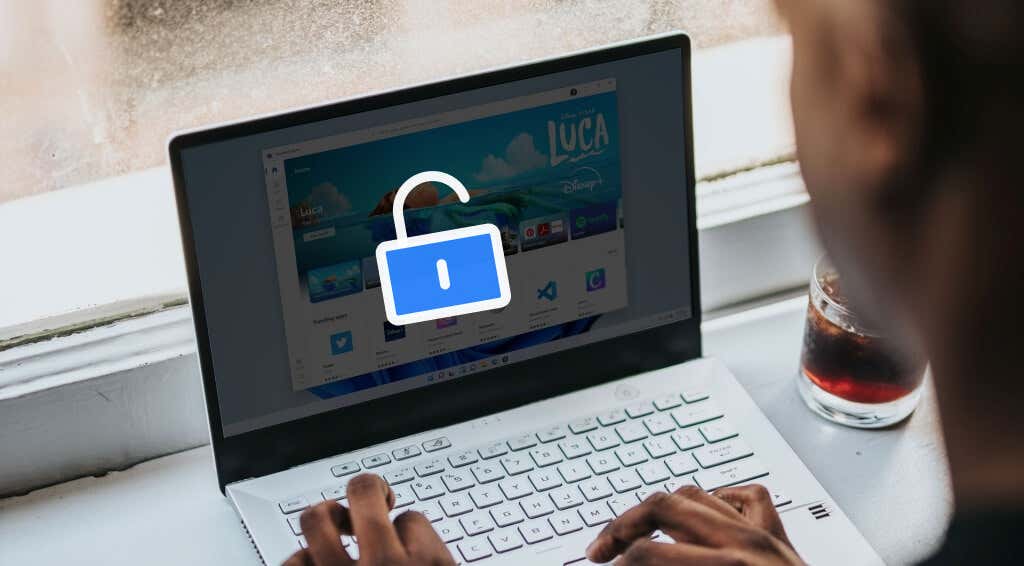
Σε αυτό το σεμινάριο, θα σας δείξουμε πώς να ενεργοποιήσετε τα Windows 11(Windows 11) χρησιμοποιώντας έναν αριθμό-κλειδί προϊόντος, ψηφιακή άδεια και το εργαλείο αντιμετώπισης προβλημάτων ενεργοποίησης των Windows(Windows Activation) .
Πώς να ελέγξετε εάν τα Windows 11(Windows 11) είναι ενεργοποιημένα
Εάν δεν εισαγάγατε έναν αριθμό-κλειδί προϊόντος αμέσως μετά την εγκατάσταση ή την αναβάθμιση σε Windows 11 , η συσκευή σας είναι πιθανότατα μη ενεργοποιημένη. Μπορείτε να ελέγξετε την κατάσταση ενεργοποίησης της συσκευής σας από την εφαρμογή Ρυθμίσεις(Settings) ή μέσω της Γραμμής εντολών(Command Prompt) .
Ελέγξτε την κατάσταση ενεργοποίησης των Windows από την εφαρμογή Ρυθμίσεις(Check Windows Activation Status From the Settings App)
Η εφαρμογή Ρυθμίσεις(Settings) θα εμφανίσει ένα μήνυμα " Τα Windows(Windows) δεν είναι ενεργοποιημένα" εάν χρησιμοποιείτε μια μη επαληθευμένη έκδοση των Windows(Windows) . Μπορείτε επίσης να επιβεβαιώσετε την κατάσταση ενεργοποίησης του υπολογιστή σας από το μενού "Ενεργοποίηση" των Windows .
- Μεταβείτε στις Ρυθμίσεις,(Settings, ) επιλέξτε Σύστημα(System) και επιλέξτε Ενεργοποίηση(Activation) .

Ο υπολογιστής σας απενεργοποιείται εάν η σειρά "Κατάσταση ενεργοποίησης" εμφανίζει ένα μήνυμα σφάλματος Μη ενεργό .(Not active)

- Εάν δείτε έναν κωδικό σφάλματος και μια προτροπή για εισαγωγή ενός αριθμού-κλειδιού προϊόντος όταν αναπτύσσετε την ενότητα Κατάσταση ενεργοποίησης(Activation state) , ο υπολογιστής σας με Windows δεν είναι ενεργοποιημένος.

Ελέγξτε την κατάσταση ενεργοποίησης των Windows μέσω της γραμμής εντολών(Check Windows Activation Status via Command Prompt)
Η Γραμμή εντολών(Command Prompt) είναι ένα γενικό βοηθητικό πρόγραμμα για τον έλεγχο των πληροφοριών της συσκευής σας.
- Κάντε δεξί κλικ(Right-click) στο μενού Έναρξη(Start) ή πατήστε το πλήκτρο Windows(Windows key) + X και επιλέξτε Windows Terminal (Admin) στο μενού Γρήγορης πρόσβασης.

- Επιλέξτε το αναπτυσσόμενο εικονίδιο(drop-down icon) στη γραμμή καρτελών και επιλέξτε Γραμμή εντολών(Command Prompt) .

Αυτό θα ανοίξει μια αυξημένη κονσόλα γραμμής εντολών με δικαιώματα διαχειριστή.(Command Prompt)
- Πληκτρολογήστε ή επικολλήστε το slmgr /dli στην κονσόλα και πατήστε Enter .

Ένα παράθυρο Windows Script Host θα εμφανίσει ένα μήνυμα που θα σας ενημερώνει εάν υπάρχει ένα κλειδί προϊόντος συνδεδεμένο με το αντίγραφο των Windows 11 που εκτελείται στη συσκευή σας. (Windows 11)Φυσικά, ένα μήνυμα λάθους «δεν βρέθηκε το κλειδί προϊόντος» σημαίνει ότι τα Windows(Windows) δεν είναι ενεργοποιημένα.

Τώρα, ακολουθήστε τις τρεις παρακάτω μεθόδους σε περίπτωση που η εγκατάσταση των Windows 11 δεν είναι ενεργοποιημένη.
1. Ενεργοποιήστε(Activate) τα Windows 11 χρησιμοποιώντας την Αντιμετώπιση προβλημάτων ενεργοποίησης(Activation Troubleshooter)
Εάν κάνατε αναβάθμιση σε Windows 11 από έναν προηγουμένως ενεργοποιημένο υπολογιστή με Windows 10 ή πληροίτε τις προϋποθέσεις για δωρεάν αναβάθμιση, μπορείτε να χρησιμοποιήσετε το εργαλείο αντιμετώπισης προβλημάτων ενεργοποίησης για να ενεργοποιήσετε τα (Activation)Windows 11 χωρίς να χρειάζεται να παρέχετε κλειδί προϊόντος ή ψηφιακή άδεια.
Συνδέστε τον υπολογιστή σας στο διαδίκτυο και ακολουθήστε τα παρακάτω βήματα.
- Ανοίξτε την εφαρμογή Ρυθμίσεις και επιλέξτε Ενεργοποίηση τώρα(Activate now) στην ειδοποίηση « Τα Windows(Windows) δεν είναι ενεργοποιημένα».

Εναλλακτικά, μεταβείτε στις Ρυθμίσεις(Settings) > Σύστημα(System) > Ενεργοποίηση(Activation) > Κατάσταση ενεργοποίησης(Activation state) και επιλέξτε το κουμπί Αντιμετώπιση προβλημάτων(Troubleshoot) για να εκκινήσετε το πρόγραμμα αντιμετώπισης προβλημάτων ενεργοποίησης των Windows(Windows Activation) .

Περιμένετε(Wait) μέχρι το εργαλείο αντιμετώπισης προβλημάτων να διαγνώσει και να διορθώσει ζητήματα που σχετίζονται με την ενεργοποίηση.
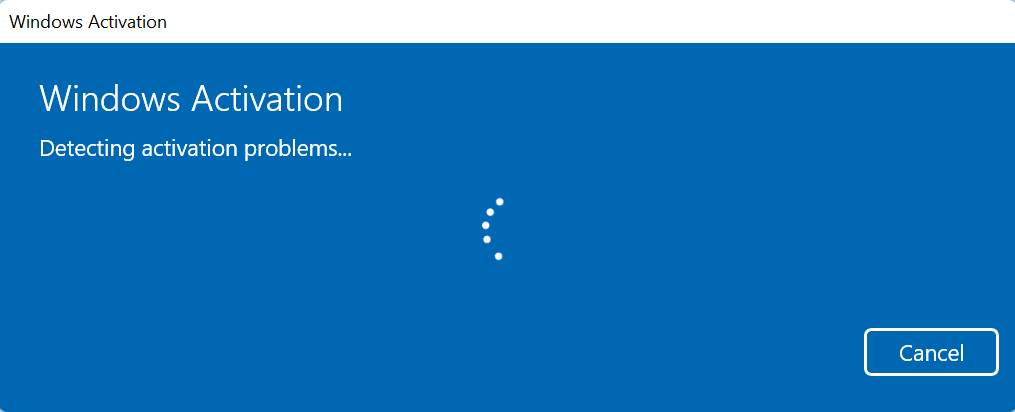
Θα λάβετε ένα μήνυμα "Ενεργοποιήσαμε αυτό το αντίγραφο των Windows" εάν το εργαλείο αντιμετώπισης προβλημάτων ενεργοποίησης(Activation) εντοπίσει ένα κλειδί προϊόντος και ενεργοποιήσει με επιτυχία τον υπολογιστή σας.
- Επιλέξτε Κλείσιμο(Close) για έξοδο από το εργαλείο αντιμετώπισης προβλημάτων.

Διαφορετικά, προχωρήστε στην επόμενη ενότητα για να ενεργοποιήσετε τα Windows 11(Windows 11) εισάγοντας μη αυτόματα τον αριθμό-κλειδί προϊόντος.
2. Πώς να ενεργοποιήσετε τα Windows 11(Windows 11) χρησιμοποιώντας ένα κλειδί προϊόντος(Product Key)
Ας υποθέσουμε(Say) ότι έχετε ένα κλειδί προϊόντος (έναν κωδικό 25 χαρακτήρων) και θέλετε να ενεργοποιήσετε τον υπολογιστή σας με Windows 11. Συνδέστε τον υπολογιστή σας στο διαδίκτυο και ακολουθήστε τα παρακάτω βήματα:
- Ανοίξτε το μενού Ενεργοποίηση των Windows από τις (Windows Activation)Ρυθμίσεις(Settings) > Σύστημα(System) > Ενεργοποίηση(Activation) — και αναπτύξτε την ενότητα Κατάσταση ενεργοποίησης(Activation state) .

- Επιλέξτε Αλλαγή(Change) στη σειρά "Αλλαγή κλειδιού προϊόντος".

- Εισαγάγετε το κλειδί προϊόντος στο παράθυρο διαλόγου και επιλέξτε Enter για να συνεχίσετε.

- Επιλέξτε Ενεργοποίηση(Activate) για να συνεχίσετε.

Η Microsoft(Microsoft) θα ενεργοποιήσει τη συσκευή σας Windows 11 εάν το κλειδί προϊόντος είναι έγκυρο. Αυτό θα καταργήσει όλους τους περιορισμούς και θα σας δώσει πρόσβαση σε όλες τις δυνατότητες των Windows 11 .

Εάν αγοράσατε τα Windows 11(Windows 11) αλλά δεν μπορείτε να βρείτε τον αριθμό-κλειδί προϊόντος, επισκεφτείτε το ιστορικό παραγγελιών του λογαριασμού σας Microsoft(Microsoft account’s order history) σε ένα πρόγραμμα περιήγησης. Σε αυτό το σεμινάριο περιγράφουμε άλλους τρόπους εύρεσης του κλειδιού προϊόντος των Windows(other ways to find your Windows product key in this tutorial) .
3. Ενεργοποιήστε(Activate) τα Windows 11 χρησιμοποιώντας μια ψηφιακή(Digital) άδεια
Μια ψηφιακή άδεια (που ονομάζεται "Ψηφιακό Δικαίωμα" στα Windows 11 ) είναι βασικά μια ψηφιακή έκδοση ενός κλειδιού προϊόντος που είναι συνδεδεμένο με τον λογαριασμό σας Microsoft(product key that’s linked to your Microsoft account) . Είναι μια μέθοδος ενεργοποίησης των Windows χωρίς να χρειάζεται να εισαγάγετε έναν αριθμό-κλειδί προϊόντος. Μια ψηφιακή άδεια ή ψηφιακό δικαίωμα θα ήταν η ιδανική μέθοδος ενεργοποίησης εάν:
- Αγόρασα μια αναβάθμιση των Windows 11 ή Windows 11 Pro από την εφαρμογή (Pro)Microsoft Store .
- Αναβαθμίστηκε σε Windows 11 από κατάλληλη συσκευή Windows ή παλαιότερη έκδοση των Windows .
- Αναβαθμίστηκε σε Windows 11 από μια έκδοση των Windows 11 Insider Preview(Windows 11 Insider Preview) .
- Αγοράστε ένα ψηφιακό αντίγραφο των Windows 11 από εξουσιοδοτημένο κατάστημα λιανικής.
Εάν δεν διαθέτετε κλειδί προϊόντος ή εάν το αντίγραφο των Windows 11 προέρχεται από μη εξουσιοδοτημένη πηγή, μπορείτε να αγοράσετε μια ψηφιακή άδεια χρήσης για τα Windows 11(Windows 11) από την εφαρμογή Microsoft Store .
Μεταβείτε στις Ρυθμίσεις(Settings) > Σύστημα(System) > Ενεργοποίηση(Activation) και αναπτύξτε το αναπτυσσόμενο μενού Κατάσταση ενεργοποίησης(Activation state) και επιλέξτε το κουμπί Άνοιγμα καταστήματος(Open Store) στη σειρά "Λήψη νέας άδειας χρήσης στην εφαρμογή Microsoft Store ".

Επιλέξτε το κουμπί Αγορά(Buy) και ακολουθήστε την προτροπή για να αγοράσετε τα Windows 11(Windows 11) με γνήσια άδεια χρήσης.
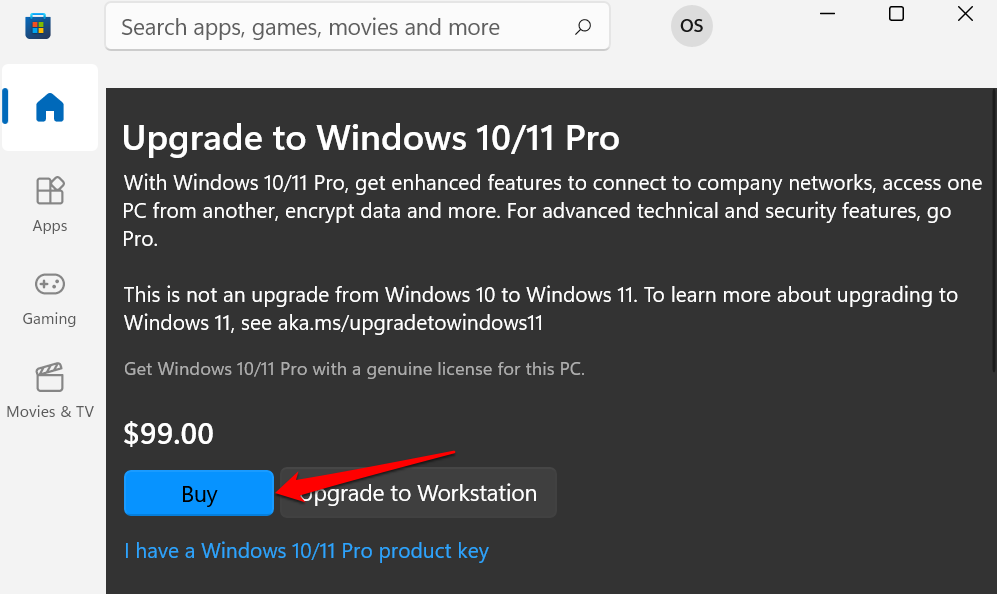
Βεβαιωθείτε(Make) ότι το Microsoft Store είναι συνδεδεμένο με τον λογαριασμό σας Microsoft . Πατήστε το εικονίδιο προφίλ(profile icon) δίπλα στη γραμμή αναζήτησης, επιλέξτε Είσοδος(Sign in) και δώστε τα διαπιστευτήρια του λογαριασμού σας.

Αφού αγοράσετε μια άδεια χρήσης των Windows(Windows) 11, θα πρέπει να δείτε το μήνυμα " Τα Windows(Windows) ενεργοποιούνται με ψηφιακή άδεια" όταν ελέγχετε το μενού Ενεργοποίηση των Windows .(Windows Activation)
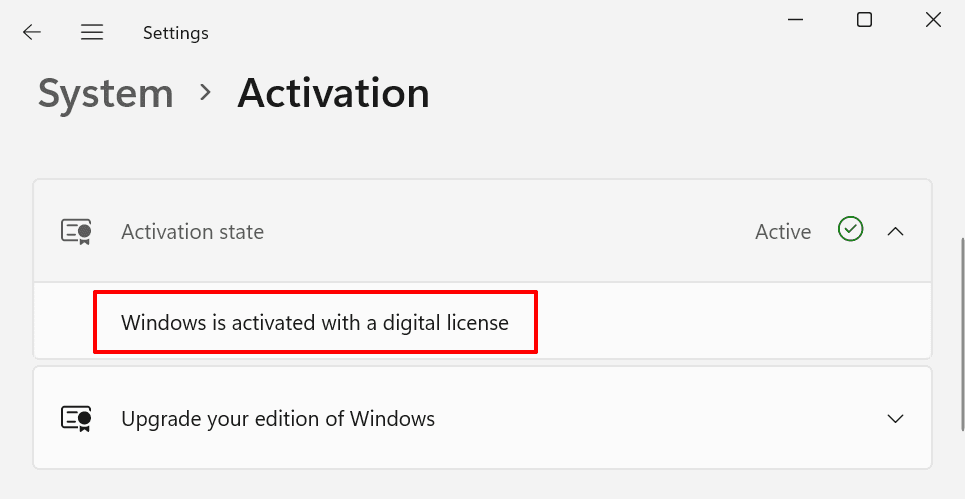
Εάν τα Windows(Windows) εξακολουθούν να μην είναι ενεργοποιημένα μετά την αγορά της άδειας χρήσης, επανεκκινήστε τον υπολογιστή σας, συνδέστε τον στο Διαδίκτυο και ελέγξτε ξανά.
Πώς να απενεργοποιήσετε τα Windows(Windows) ή να απεγκαταστήσετε ένα κλειδί προϊόντος(Product Key)
Η Microsoft(Microsoft) σάς επιτρέπει να μεταφέρετε μια άδεια λιανικής Windows 11 μεταξύ συσκευών. Αλλά πρώτα, θα πρέπει να απενεργοποιήσετε ή να αφαιρέσετε το κλειδί προϊόντος από μια συσκευή προτού το χρησιμοποιήσετε σε μια άλλη.
Στα Windows 11 , μπορείτε να απεγκαταστήσετε ένα κλειδί προϊόντος εκτελώντας μια εντολή στη γραμμή εντολών(Command) .
- Κάντε δεξί κλικ στο μενού Έναρξη(Start menu) ή πατήστε το πλήκτρο Windows(Windows key) + X και επιλέξτε Windows Terminal (Admin) στο μενού Γρήγορης πρόσβασης.

- Επιλέξτε το αναπτυσσόμενο εικονίδιο(drop-down icon) στη γραμμή καρτελών και επιλέξτε Γραμμή εντολών(Command Prompt) .

Αυτό θα ανοίξει μια αυξημένη κονσόλα γραμμής εντολών με δικαιώματα διαχειριστή.(Command Prompt)
- Πληκτρολογήστε ή επικολλήστε το slmgr /upk στην κονσόλα και πατήστε Enter .

Θα πρέπει να λάβετε ένα μήνυμα Windows Script Host ότι το κλειδί προϊόντος της συσκευής σας απεγκαταστάθηκε επιτυχώς.

Τώρα μπορείτε να χρησιμοποιήσετε το κλειδί προϊόντος για να ενεργοποιήσετε μια άλλη συσκευή Windows 11 . Διαβάστε αυτό το ολοκληρωμένο σεμινάριο άδειας χρήσης των Windows(this comprehensive Windows license tutorial) για να μάθετε περισσότερα σχετικά με τη μεταφορά μιας άδειας χρήσης των Windows 11 χρησιμοποιώντας έναν αριθμό-κλειδί προϊόντος ή τον λογαριασμό σας Microsoft.
Διορθώστε τα σφάλματα ενεργοποίησης των Windows 11
Η ενεργοποίηση των Windows 11(Windows 11) είναι πολύ εύκολη. Ωστόσο, ενδέχεται να λάβετε σφάλματα που σχετίζονται με την ενεργοποίηση εάν το αντίγραφο των Windows 11 είναι πλαστό ή έχει εγκατασταθεί σε πολλούς υπολογιστές. Εκτελέστε το εργαλείο αντιμετώπισης προβλημάτων ενεργοποίησης των Windows(Windows Activation) για να διαγνώσετε την αιτία των σφαλμάτων. Εάν τα σφάλματα επιμένουν, ελέγξτε τις λύσεις αντιμετώπισης προβλημάτων σε αυτό το σεμινάριο σχετικά με τη διόρθωση σφαλμάτων ενεργοποίησης των Windows(tutorial on fixing Windows activation errors) .
Related posts
3 τρόποι για να σταματήσετε το άνοιγμα του Spotify κατά την εκκίνηση στα Windows 11
14 τρόποι για να διαγράψετε την προσωρινή μνήμη στα Windows 11
13 τρόποι για να διορθώσετε τα Windows 11 που δεν λειτουργούν με μεταφορά και απόθεση
13 τρόποι για να διορθώσετε τα Windows 11 που δεν συνδέονται σε Wi-Fi
10 τρόποι τερματισμού και επανεκκίνησης ενός υπολογιστή με Windows 11
Πώς να ρυθμίσετε τη φωτεινότητα της κάμερας Web στα Windows 11
Πώς να αποκτήσετε το Windows 11 Insider Preview Build Now
Πώς να διαγράψετε ή να δημιουργήσετε μια προγραμματισμένη εργασία με το PowerShell στα Windows 11
Πώς να αλλάξετε το μέγεθος της γραμμής εργασιών στα Windows 11
Το πληκτρολόγιο συνεχίζει να αποσυνδέεται στα Windows; 11 τρόποι για να διορθώσετε
Πώς να περικόψετε σελίδες PDF στα Windows 11 χρησιμοποιώντας διαδικτυακό εργαλείο ή δωρεάν λογισμικό
Πώς να αποκρύψετε τα σήματα στα εικονίδια της γραμμής εργασιών στα Windows 11
Πώς να επιταχύνετε τα Windows 11 και να τα εκτελέσετε γρηγορότερα Έναρξη, εκτέλεση, τερματισμός λειτουργίας
Πώς να ελέγξετε εάν ο υπολογιστής σας μπορεί να εκτελέσει το εργαλείο Windows 11 PC Health Check
Πώς να αποσυνδεθείτε από τον λογαριασμό email στην εφαρμογή Mail στα Windows 11
Πώς να εμφανίσετε ή να αποκρύψετε τις εφαρμογές που χρησιμοποιούνται περισσότερο στο μενού "Έναρξη" στα Windows 11
Πώς να ανοίξετε τα Windows Tools στα Windows 11
Αυτός ο υπολογιστής δεν μπορεί να τρέξει Windows 11 - Διορθώστε το!
Δεν είναι δυνατή η εναλλαγή καναλιού Windows Insider σε Windows 11 - Dev ή Beta
Πώς να δημιουργήσετε ένα βίντεο από φωτογραφίες στα Windows 11
